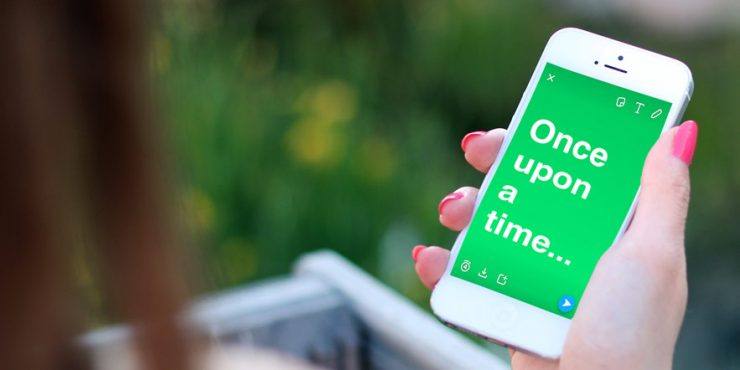Correction de Snapchat «Problème de connexion au serveur / Échec de la connexion» ou «Vérification du périphérique».
Teneur:

Snapchat est la messagerie d'image la plus populaire et l'application multimédia utilisée par des millions de personnes à travers le monde. Avec l'application Snapchat sur Android, vous pouvez rencontrer un certain nombre d'erreurs sur votre smartphone.
Ici, j'ai fourni le correctif pour l'erreur Snapchat sur les problèmes de «Un problème est survenu lors de la connexion au serveur», «Vérification du périphérique» ou «Oh non! Votre connexion a temporairement échoué » pour votre appareil Android. Détendez-vous et essayez l'une des solutions pour résoudre le problème.
↑ Solution n ° 1. Redémarrez l'appareil
Un simple redémarrage devrait résoudre le problème, redémarrageélimine le problème technique le cas échéant. Le redémarrage aide également à effacer la RAM en supprimant les applications d'arrière-plan qui n'effectuent aucune action, donnant ainsi à l'application Snapchat plus d'espace libre pour s'exécuter.
↑ Solution n ° 2. Effacer le cache et les données de Snapchat

Effacer les données et le cache de l'application
- Ouvrez les paramètres de votre appareil Android
- Ouvrir l'option appelée Applications ou Gestionnaire d'applications
- Sous Tous, recherchez l'application Snapchat
- Effacer le cache et les données suivis d'un redémarrage rapide
Noter: La suppression du cache et des données supprimera les données de l'application telles que les paramètres de préférence définis, le compte associé à l'application et les données, etc.
↑ Solution n ° 3. Réinitialiser toutes les préférences de l'application
- Accédez aux paramètres de votre appareil Android.
- Ouvrez le gestionnaire d'applications / applications.
- vérifiez toutes les applications.
- Appuyez sur l'icône du menu.
- Cliquer sur «Réinitialiser les préférences de l'application ».
↑ Solution n ° 4 Effacer le cache des services Google Play
- Ouvrez les paramètres de votre appareil Android
- Ouvrir l'option appelée Applications ou Gestionnaire d'applications
- Sous Tous, recherchez l'application Services Google Play
- Effacer le cache suivi d'un redémarrage rapide
↑
↑ Solution n ° 5. Effacer le cache du cadre des services Google
Google Services Framework synchronise vos données et stocke les données de l'appareil. Cela aide également au bon fonctionnement du système et des applications installées.
- Accédez à Paramètres> Gestionnaire d'applications> Tous> Cadre des services Google> Appuyez sur "Forcer l'arrêt" & appuyez sur puis appuyez sur "Vider le cache" bouton
- Redémarrez votre appareil
↑ Solution n ° 6: réinstallez l'application
La désinstallation et la réinstallation de l'application résoudront probablement le problème en supprimant toute erreur d'installation du package.
↑ Solution n ° 7: mettez à jour vos services Google Play.
Si vous rencontrez des problèmes lors de l'utilisation de GoogleDes produits tels que Google Play Store, Hangouts, Spaces, Google Plus, etc.ou des services tiers tels que Snapchat ou Quora, etc., le processus suivant pourrait résoudre le problème.
- Accédez à Paramètres> Sélectionnez Sécurité> Administrateurs de périphériques> Désactiver Gestionnaire d'appareils Android.
- Accédez à Paramètres> Applications> Tout> Services Google Play> appuyez sur Désinstaller mises à jour
- Les services Play sont automatiquement mis à jour si une application nécessite une version mise à jour
- Maintenant, allez à nouveau dans Paramètres> Sélectionnez Sécurité> Administrateurs de périphériques>Activer Gestionnaire d'appareils Android
- Redémarrez votre appareil.
Conclusion: J'espère que le message a été utile. Faites des commentaires pour toute assistance requise. Haa et suivez-nous également sur Twitter et Google Plus.
Des trucs
Des trucs
Des trucs